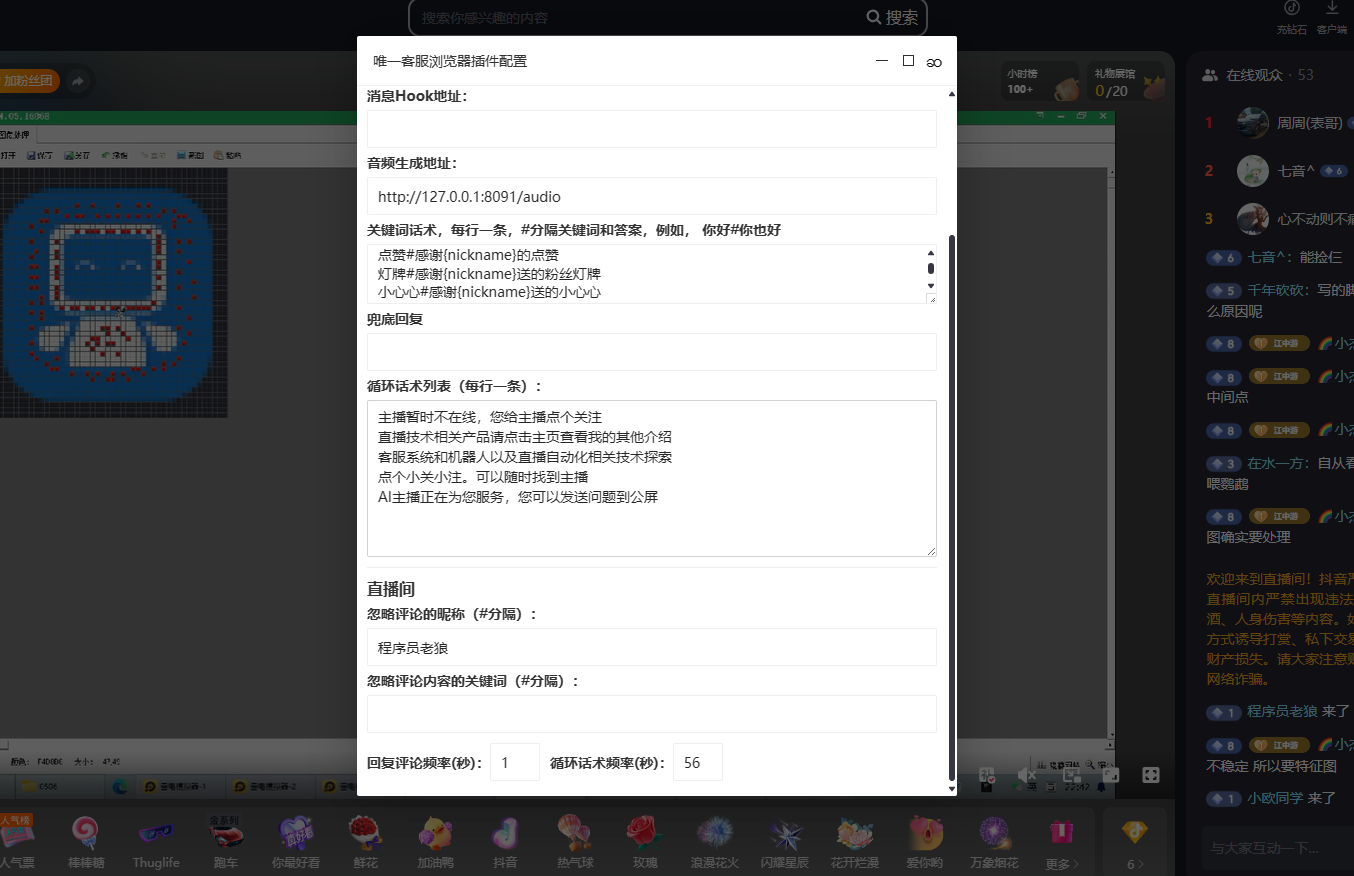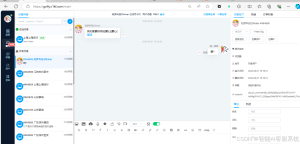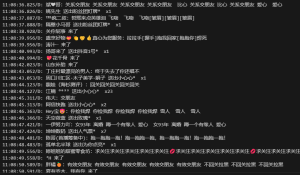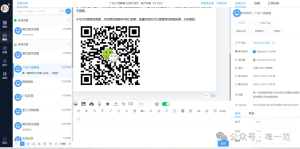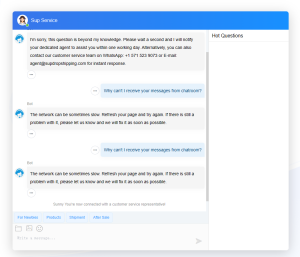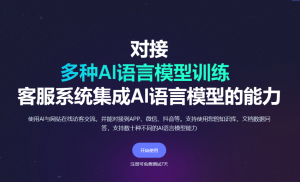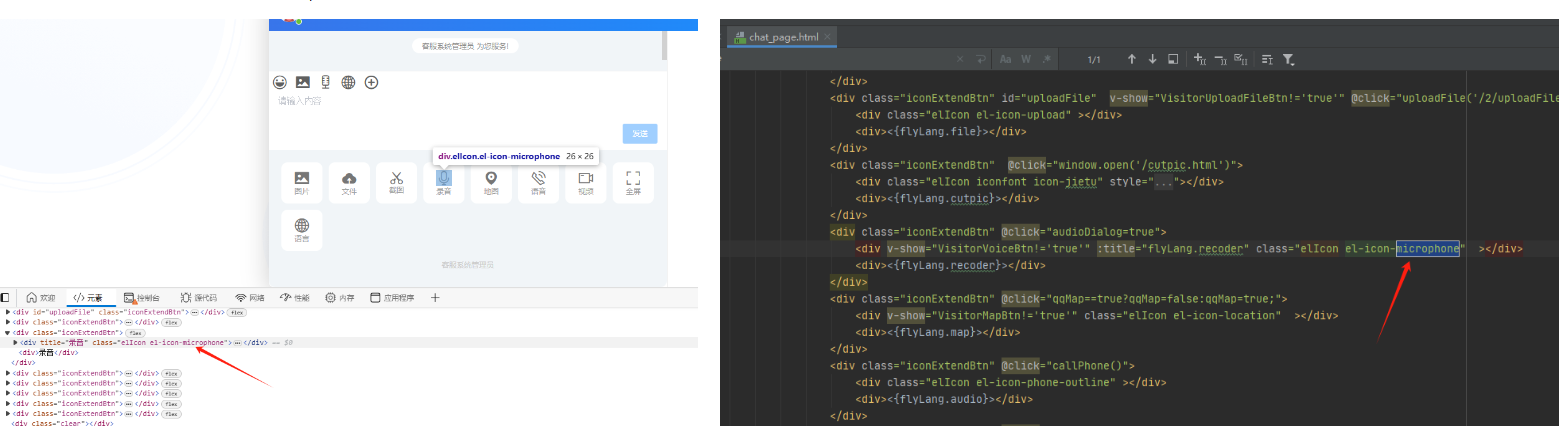《如何将客户系统对接AI大模型(小白教程)》
本文详细记录了一个零基础对接AI大模型的完整流程,特别适合非技术人员快速实现智能客服功能。
一、准备工作
- 访问抖音旗下AI开发平台:coze.cn
- 注册登录后进入”开发平台”
二、创建智能体
- 在工作空间点击”创建智能体”
- 自定义命名(如”智能客服”)
- 关键设置:
- 模型选择:务必选择”豆包”基础模型(不要选专业版)
- 知识库:点击”知识”→”文本”→”添加”上传公司产品文档
- 人设设置:明确AI身份(如”XX公司智能客服”),可添加回答要求(如”回答不超过100字”)
三、发布配置
- 点击右上角”发布”
- 重要步骤:
- 跳过商店发布
- 必须勾选”API”选项
- 发布成功后复制地址栏中的BOT ID
四、获取API密钥
- 左侧菜单点击”扣子API”
- 在”授权”→”个人访问令牌”创建新令牌
- 注意:
- 有效期最长30天
- 权限需全选
- 指定个人工作空间
五、系统对接
- 在客服系统找到”大模型设置”
- 填写信息:
- 开启大模型功能
- 接口地址:粘贴BOT ID
- 接口密钥:粘贴刚创建的令牌
- 模型类型选择”扣子”
常见问题解决方案:
-
不回复的三大原因:
- 未勾选API发布
- BOT ID填写错误
- 令牌未正确配置
-
回答效果优化:
- 测试时使用浏览器无痕模式(避免历史对话干扰)
- 每次修改配置后新建对话测试
- 人设描述要具体明确
注意事项:
- 首次配置不要添加多余插件
- 知识库文档建议使用TXT格式
- 回答风格可在人设中详细规定(如语气、字数等)
通过以上步骤,即可实现客服系统的AI智能回复功能。当用户问题匹配不到关键词时,系统会自动调用AI大模型结合知识库内容进行智能应答。
© 版权声明
文章版权归作者所有,未经允许请勿转载。
THE END